5 kostenlose Möglichkeiten, YouTube auf dem iPhone oder iPad Ihres Kindes zu blockieren
Kinder verbringen heutzutage Stunden auf YouTube, was nicht immer gut ist. Um dies einzuschränken, können Sie YouTube auf ihrem iPhone und iPad blockieren. Danach kann Ihr Kind nicht mehr über die App oder den Browser darauf zugreifen. Im Folgenden zeigen wir Ihnen alle Möglichkeiten, YouTube auf einem iPhone oder iPad zu blockieren.
Aber bevor Sie das tun, sollten Sie wissen, dass Google eine YouTube Kids-App hat. Vielleicht möchten Sie das versuchen; es werden nur kinderfreundliche Videos angezeigt. Wenn Ihr Kind jedoch alt genug ist, um normales YouTube herunterzuladen und zu verwenden, was Sie nicht möchten, können Sie es wie folgt blockieren.
1. Beschränken Sie YouTube auf einem iPhone mithilfe der Bildschirmzeit
Screen Time ist eine leistungsstarke Funktion, die mehrere Blockierungsoptionen bietet, einschließlich der Kindersicherung. Wenn Sie es nicht aktiviert haben, stellen Sie sicher, dass Sie zuerst die Bildschirmzeit auf dem iPhone oder iPad Ihres Kindes einrichten .
Sobald dies erledigt ist, verwenden Sie Screen Time, um YouTube auf einem iPhone und iPad zu blockieren:
- Öffnen Sie Einstellungen und tippen Sie auf Bildschirmzeit .
- Tippen Sie auf Inhalts- und Datenschutzbeschränkungen .
- Aktivieren Sie Inhalts- und Datenschutzbeschränkungen und tippen Sie auf Inhaltsbeschränkungen .
- Tippen Sie auf Apps und stellen Sie das Limit auf 12+ ein . oder etwas weniger als das.
- Jetzt zeigt Ihr iPhone nur noch Apps an, deren Altersfreigabe 12 oder weniger beträgt. Die Altersfreigabe von YouTube ist 17+ und wird daher gesperrt.
Wenn die YouTube-App bereits auf dem iPhone installiert ist, verschwindet sie und ist nicht mehr zugänglich. Wenn es nicht installiert ist, lässt der App Store aufgrund dieser Einschränkungen niemanden es herunter.
Der Nachteil dieser Methode besteht darin, dass neben YouTube auch alle anderen Apps mit einer Bewertung von 17 und höher ausgeblendet werden. Wenn Sie sich jedoch darauf konzentrieren, Kinder von ungeeigneten Inhalten fernzuhalten, kann diese Einschränkung sinnvoll sein.
Jedes Mal, wenn Sie YouTube entsperren möchten, führen Sie die gleichen Schritte wie oben aus, aber wählen Sie in Schritt 4 17+ oder Alle Apps zulassen .
2. Entfernen Sie die YouTube-App und blockieren Sie neue App-Installationen
Eine andere Methode, YouTube zu blockieren, besteht darin, die App vom iPhone oder iPad Ihres Kindes zu löschen und danach die Installation neuer Apps einzuschränken.
Der Hauptvorteil dieser Methode gegenüber der ersten besteht darin, dass Sie Apps jeder Bewertung herunterladen und behalten können. Sobald Sie der Meinung sind, dass jede App, die Sie benötigen, vorhanden ist, können Sie die YouTube-App loswerden und neue App-Installationen verhindern.
So entfernen Sie die iPhone- oder iPad-YouTube-App und blockieren das erneute Herunterladen:
- Nehmen Sie das Gerät Ihres Kindes und drücken Sie auf dem Startbildschirm lange auf das YouTube- App-Symbol und wählen Sie dann App entfernen > App löschen > Löschen .
- Gehen Sie nun zu Einstellungen> Bildschirmzeit> Inhalts- und Datenschutzbeschränkungen und stellen Sie sicher, dass es aktiviert ist.
- Tippen Sie auf iTunes & App Store-Käufe .
- Tippen Sie auf Apps installieren und wählen Sie Nicht zulassen .
Danach verschwindet der App Store und ist auf dem Gerät nicht mehr zugänglich. Somit können Sie oder Ihr Kind keine neuen Apps herunterladen. Um dies rückgängig zu machen, führen Sie die gleichen Schritte wie oben aus, wählen Sie jedoch in Schritt 4 Zulassen .
3. Blockieren Sie YouTube in Safari und anderen iPhone-Browsern
Sie können die YouTube-App mit den beiden oben genannten Methoden blockieren. Aber ein kluges Kind könnte es herausfinden und Safari oder einen anderen Browser verwenden, um darauf zuzugreifen.
So blockieren Sie YouTube in Safari, Chrome, Firefox und anderen Browsern auf einem iPhone oder iPad:
- Öffnen Sie Einstellungen und tippen Sie auf Bildschirmzeit .
- Tippen Sie auf Inhalts- und Datenschutzbeschränkungen und stellen Sie sicher, dass es aktiviert ist.
- Tippen Sie auf Inhaltsbeschränkungen > Webinhalt .
- Wählen Sie von hier aus die Option Websites für Erwachsene beschränken , wodurch alle diese Websites blockiert werden.
- YouTube ist jedoch keine Website für Erwachsene. Daher wird es standardmäßig nicht blockiert. Tippen Sie daher unter Nie zulassen auf Website hinzufügen .
- Geben Sie https://www.youtube.com ein und verlassen Sie die Einstellungen.
Von nun an kann Ihr Kind nicht mehr auf YouTube in Safari, Chrome, Firefox oder einem anderen iOS- oder iPadOS-Browser zugreifen. Wenn sie YouTube besuchen, wird ihnen eine Benachrichtigung angezeigt, in der erklärt wird, dass die Website eingeschränkt ist. Wenn Sie auf Website zulassen tippen, werden sie zur Eingabe des Bildschirmzeit-Passcodes aufgefordert. Bitte beachten Sie, dass Sie die Option zur Verwendung privater Tabs in Safari verlieren, nachdem Sie Websites für Erwachsene eingeschränkt haben.
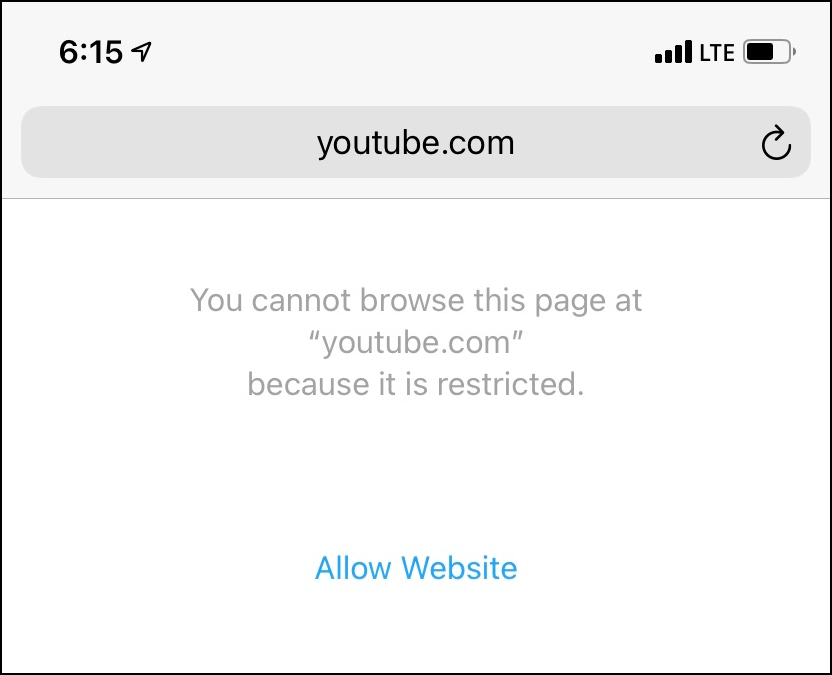
Führen Sie dieselben Schritte wie oben aus, um YouTube zuzulassen, wischen Sie jedoch auf YouTube nach links und tippen Sie auf Löschen .
4. Legen Sie ein Zeitlimit für YouTube auf einem iPhone und iPad fest
Wenn Sie YouTube nicht vollständig blockieren möchten, aber die Wiedergabezeit im Auge behalten möchten, haben Sie die Möglichkeit, der App ein Zeitlimit hinzuzufügen. Sobald Ihr Kind dieses Zeitlimit überschreitet, wird YouTube für den Rest des Tages gesperrt.
So können Sie der YouTube-App auf dem iPhone oder iPad Ihres Kindes ein Zeitlimit hinzufügen:
- Öffnen Sie Einstellungen und tippen Sie auf Bildschirmzeit . Wenn es nicht eingerichtet ist, tippen Sie auf Bildschirmzeit einschalten > Weiter > Das ist das iPhone meines Kindes > Jetzt nicht > Jetzt nicht > Weiter und legen Sie einen Bildschirmzeit-Passcode fest.
- Tippen Sie auf App-Limits > Limit hinzufügen .
- Um alle Unterhaltungs-Apps einzuschränken, aktivieren Sie das Kontrollkästchen für Unterhaltung . Tippen Sie andernfalls auf Unterhaltung und wählen Sie YouTube > Weiter .
- Stellen Sie das gewünschte Zeitlimit ein. Optional können Sie auf Tage anpassen tippen, um an bestimmten Wochentagen mehr Zeit zu geben.
- Tippen Sie abschließend auf Hinzufügen .
Sie haben erfolgreich ein Zeitlimit für YouTube festgelegt. Ihr Kind kann die App für die von Ihnen festgelegte Zeit nutzen. Und sobald dieses Limit erreicht ist, wird die App gesperrt. Ihr Kind kann mehr Zeit anfordern, die Sie dann von Ihrem eigenen Gerät aus zulassen oder verweigern können. Teilen Sie ihnen einfach nicht den Screen Time-Passcode mit!
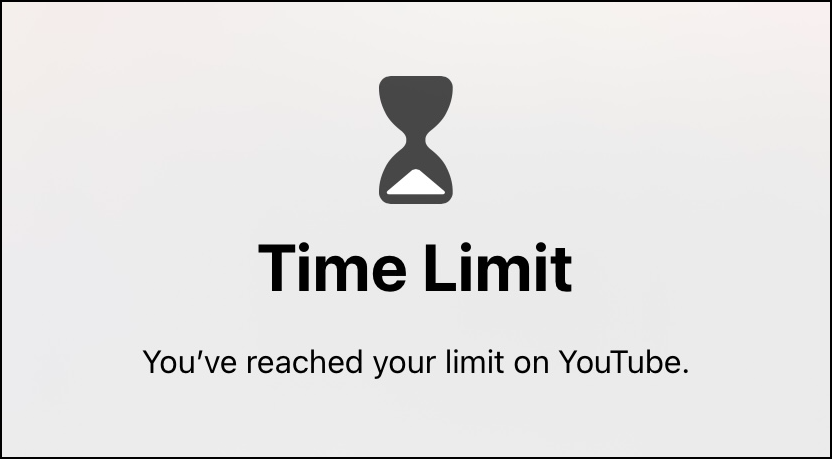
Bitte beachten Sie, dass diese Methode Ihr Kind nicht daran hindert, YouTube in Safari oder anderen Browsern anzusehen.
Um das App-Limit zu löschen, befolge die obigen Schritte, aber tippe auf YouTube > Limit löschen .
5. Verwenden Sie den geführten Zugriff, um Ihr Kind auf nur eine App zu beschränken
Sie können den geführten Zugriff verwenden, um Ihr Kind auf jede andere App (z. B. eine Lern-App) außer YouTube zu beschränken. Wenn der geführte Zugriff aktiviert ist, beschränkt sich das iPhone oder iPad auf nur eine einzige App. Wenn Sie nach oben wischen oder die Home-Taste drücken, wird die App nicht beendet.
Hier ist eine Anleitung, die Ihnen zeigt, wie Sie den geführten Zugriff auf einem iPhone verwenden .
YouTube ist jetzt erfolgreich gesperrt oder eingeschränkt!
Inzwischen sollten Sie herausgefunden haben, welche der fünf Möglichkeiten zum Blockieren von YouTube für Sie am besten geeignet ist. Sie können bei Bedarf auch eine Kombination aus einer oder mehreren Methoden verwenden. Sie können beispielsweise die App entfernen, die Installation neuer Apps einschränken und YouTube in Browsern einschränken.
Schließlich gibt es mehrere Videoseiten, die für Kinder sicher sind und Spaß machen. Vielleicht möchten Sie stattdessen zu diesen wechseln.
